Now - 13:44:18
Як поміняти в "Гугл Хром" стартову сторінку. Інструкція для початківців користувачів
«Як поміняти в "Гугл Хром" стартову сторінку?» – відповідь на це питання шукають, як правило, початківці, які роблять лише перші кроки по просторах інтернету. Насправді нічого складного в цій операції немає, і після ознайомлення з матеріалом запропонованої статті ви зможете виконати її самостійно.

Що таке стартова (домашня) сторінка? Запускаючи будь-який браузер, перше, що ви бачите – це вікно привітання, тобто стартовий, або домашню сторінку. Налаштувати її можна в відповідності з вимогою користувача. Наприклад, якщо вам потрібно, щоб після запуску веб-браузера відкривався вашу поштову скриньку, то можна легко організувати. Ви - активний "юзер" соціальних мереж? Тоді зробіть так, щоб ваші улюблені сайти відкривалися одразу після завантаження браузера.
Як змінити стартову сторінку у "Google Chrome"
Отже, запустивши "Гугл Хром", відкрийте його меню за допомогою натиснення кнопки із зображенням трьох ліній (в правому кутку). У випадаючому списку, зверніться до розділу "Налаштування". 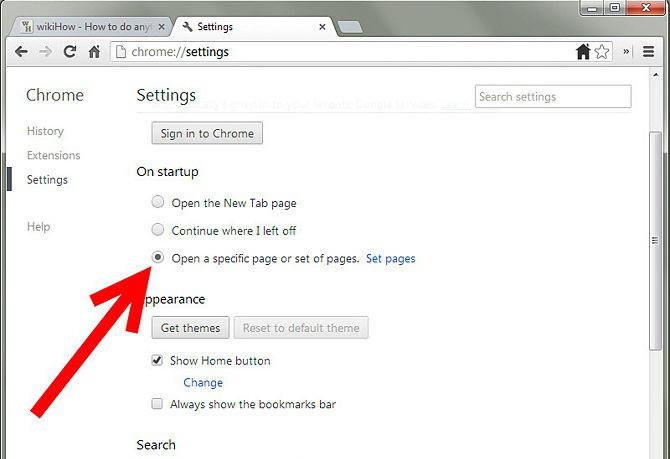 Тепер знайдіть блок "При запуску відкривати".
Тепер знайдіть блок "При запуску відкривати".
Тут ви можете відзначити чекбоксів одну з опцій, і після завантаження браузер "Хром" буде відкривати:
Нову вкладку: якщо встановлено будь-розширення "Візуальні закладки", то ви побачите "Експрес-панель", на яку можуть бути додані найбільш відвідувані користувачем сайти.
Раніше відкриті вкладки – в цьому випадку браузер відновить всі сторінки, які були відкриті до того, як ви закрили веб-оглядач.
Задані сторінки – клікнувши на посилання "Додати", ви можете вказати сайти, які повинні відкриватися після завантаження браузера.
У більшості випадків саме останній пункт цікавить користувачів. У вікні ви зможете додати будь-яку веб-сторінку, яка завантажиться разом з веб-браузером.
Як зробити красиву початкову сторінку в "Хромі"
Отже, як поміняти в "Гугл Хром" стартову сторінку, ви вже знаєте, тому тепер рекомендується навчиться встановлювати гарну сторінку швидкого доступу, адже іноді хочеться урізноманітнити звичний інтерфейс браузера.
насправді мова піде про зміну зовнішнього вигляду "Експрес-панелі". Часто користувачі встановлюють для веб-браузера візуальні закладки від пошукової системи Yandex. Безумовно, вони дуже зручні, проте зовнішній вигляд у них залишає бажати кращого. Ні, мова не йде про те, що вони зовсім непривабливі. Просто є варіант краще, а саме розширення для браузера FVD Speed Deal (3d).
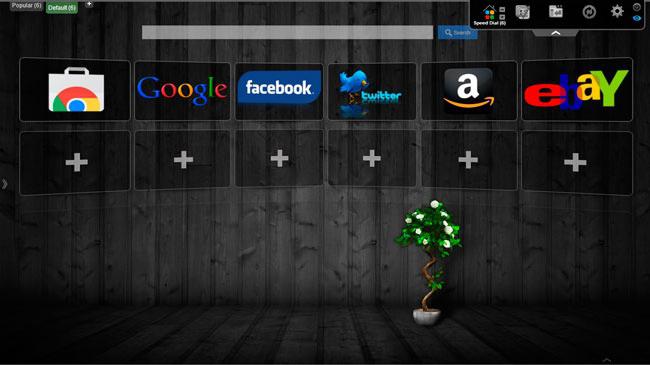
Для того щоб встановити це додаток, перейдіть в Налаштування веб-браузера і зверніться до розділу "Розширення" (меню зліва). Прокрутіть сторінку вниз, натисніть на посилання "Ще розширення". Після цих дій відкриється «Магазин "Google Chrome"», де ви можете знайти потрібне вам додаток.
Ось і все! Тепер ви зможете змінити стартову сторінку у "Хромі", зробити її більш привабливою.
Запускається "ліва" домашня сторінка. Рішення проблеми
Іноді користувачі стикаються з такою проблемою, як відкриття після завантаження веб-браузера стартової сторінки, яку вони не вказували в пункті "Задані сторінки". Найчастіше це нав'язлива реклама з проханням купити що-небудь або зареєструватися на якому-небудь сайті.
Незважаючи на те, що ви вже знаєте, як поміняти в "Гугл Хром" стартову сторінку, стандартний спосіб, як правило, не допомагає. Однак вихід із ситуації є:
По-перше, видалити підозрілі розширення, які ви встановили недавно або не встановлювали взагалі, а вони самі з'явилися в браузері.
По-друге, виправте посилання ярлика "Гугл Хром". Для цього клікніть по ній ПКМ і зверніться до пункту "Властивості". Тут вам потрібно перевірити посилання в графі "Об'єкт". Правильний варіант закінчується так: chrome.exe". Якщо ви помітили після «exe"» ще яку-небудь посилання, то просто видаліть її.
Виконайте ці нескладні дії, і стартова сторінка з нав'язливою рекламою зникне.
Висновок
Отже, тепер, коли отримана відповідь на питання: «Як поміняти в "Гугл Хром" стартову сторінку?», ви можете легко виконати цю операцію в будь-який час. При цьому бажано не додавати в "певні сторінки" багато сайтів, адже це позначиться на швидкості завантаження веб-браузера.
Article in other languages:
JA: https://tostpost.com/ja/computers/18822-google-chrome.html

Alin Trodden - автор статті, редактор
"Привіт, Я Алін Тродден. Я пишу тексти, читаю книги і шукаю враження. І я непогано вмію розповідати вам про це. Я завжди радий брати участь у цікавих проектах."
Новини
Магнет-посилання: що таке і як її відкрити
У даній статті мова піде про такий термін, як магнет-посилання. Що це таке, ви дізнаєтеся, прочитавши статтю до кінця. Також буде розказано сам пристрій даної посилання і спосіб її застосування.Що таке magnet-посилання?Магнет-поси...
Процесор Intel Pentium G3220: відгуки, огляд характеристик
Вибір гідного процесора на базі Intel для багатьох потенційних покупців перетворюється на головний біль, адже у даного виробника продуктивність і вартість дуже сильно залежать один від одного. Природно, вибрати відповідний по поту...
Герої Dota 2: Вісп. "Доту 2": як грати Виспа
Нижче ми розглянемо здатності такого героя, як Вісп. "Доту 2" пропонує гравцеві кілька десятків саппортов, але саме захисник Вісп є одним з кращих для командної гри. Нарівні з Венгой його можна вважати найбільш оптимальним помічни...
1С – вірний помічник керівникам бізнесу
Всі керівники хочуть під час отримувати управлінський і бухгалтерський звіт. Для цього потрібно грамотно розподілити роботу програмного забезпечення, наприклад, 1с. Для кращої ефективності управління, потрібно підвищувати як...
Як прибрати "Вебальту": докладне керівництво
"Вебальта" є російською пошуковою системою, яка придбала сумну популярність завдяки технологіям просування, які вона використовує. Періодично деякі користувачі помічають, що стартова сторінка з браузерів без їх згоди та участі змі...
Як створити сторінку "ВКонтакте" без номера телефону: повна інструкція
Зараз нам належить дізнатися, як створити сторінку "ВКонтакте" без номера телефону. Це питання хвилює багатьох користувачів, особливо тих, кому є сенс спілкуватися через кілька профілів. Не заводити ж для кожного свій власний номе...













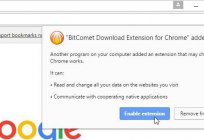
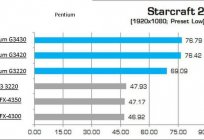


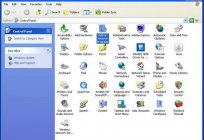
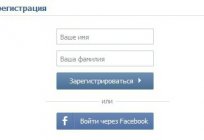
Примітка (0)
Ця стаття не має коментарів, будьте першим!